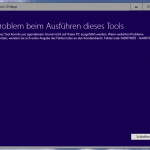Vor einigen Jahren haben wir uns einen neuen Staubsauger gekauft. Die Wahl viel auf einen Staubsauger der Firma SEBO. Die Produkte dieser Firma machen einen soliden Eindruck, sind Made in Germany. Was ich vor allem gut fand: Der Staubsaugerbeutel ist sehr groß und muss daher nicht so oft gewechselt werden. Auch sind die Beutel recht günstig.
 Der Staubsauger verrichtet brav seinen Dienst, auch unter bei uns etwas erschwerten Bedingungen: Unsere drei Katzen, davon zwei mit etwas längeren Haaren, werfen jede Menge Fell ab, so dass die Haare sich überall verteilen.
Der Staubsauger verrichtet brav seinen Dienst, auch unter bei uns etwas erschwerten Bedingungen: Unsere drei Katzen, davon zwei mit etwas längeren Haaren, werfen jede Menge Fell ab, so dass die Haare sich überall verteilen.
Das Einzige, womit es Probleme gibt, ist die Bürste: Hier lagern sich in der Bürste immer wieder Haare ab, so dass sie nach einer Zeit verstopft und der Staubsauger überhaupt nicht mehr saugt.
Die erste Maßnahme ist, mit den Finger und/oder einem Schraubenzieher zu probieren, die Haare aus dem Inneren herauszubekommen. Das klappt auch oft ganz gut.
 Bis heute: Da war eine der beiden Seiten komplett zu und saugte gar nicht mehr. Das Herausporkeln der Haare brachte auch nicht. Also probierte ich, die Bürste zu öffnen. Zwar finden sich einige Schrauben, aber auch nach Herausschrauben derselben tat sich nichts – ich bekam die Bürste nicht auf.
Bis heute: Da war eine der beiden Seiten komplett zu und saugte gar nicht mehr. Das Herausporkeln der Haare brachte auch nicht. Also probierte ich, die Bürste zu öffnen. Zwar finden sich einige Schrauben, aber auch nach Herausschrauben derselben tat sich nichts – ich bekam die Bürste nicht auf.
Also brauchte ich irgendwas flexibles, aber doch starres, um von einer der beiden Seiten den Dreck herauszuholen.
Meine Wahl viel auf einen recht großen Kabelbinder, siehe Bild rechts. Und damit ging es auch: In der Bürste hatte ich etwas Pappe mit Haaren verkantet, so dass keine Luft mehr durchkam. Nach ein wenige stochern viel dies heraus.
Jetzt saugt der Staubsauger wie eine eins!
Update: Thomas schrieb mir folgendes:
Danke für deinen Beitrag, Boris!
Habe / hatte dasselbe Problem! Lösung:
Achsen unter den vorderen Rädern an der Nut mit kleinem Schraubendreher ganz nach innen schieben – die Achsen verriegeln gleichzeitig Ober- und Unterteil > problemloses Reinigen der gesamten Düse!
Vorher: Schrauben oder Klemmblöcke vor den Achsen innen liegend lösen!
Tipp vom Sebo-Technik-Service